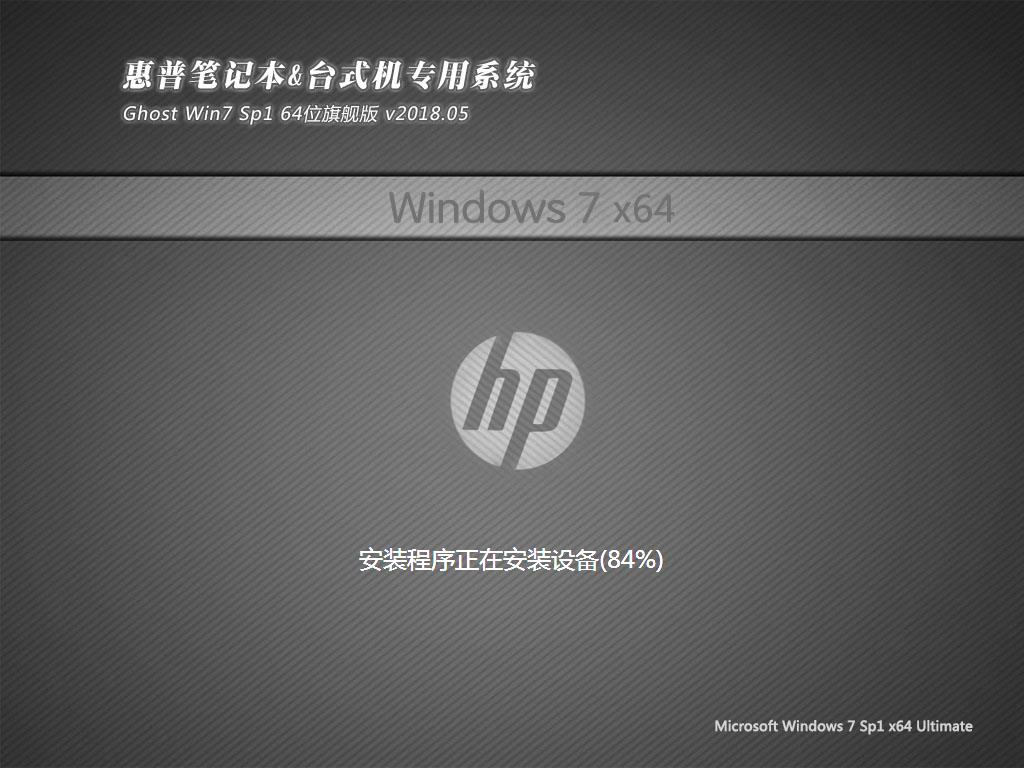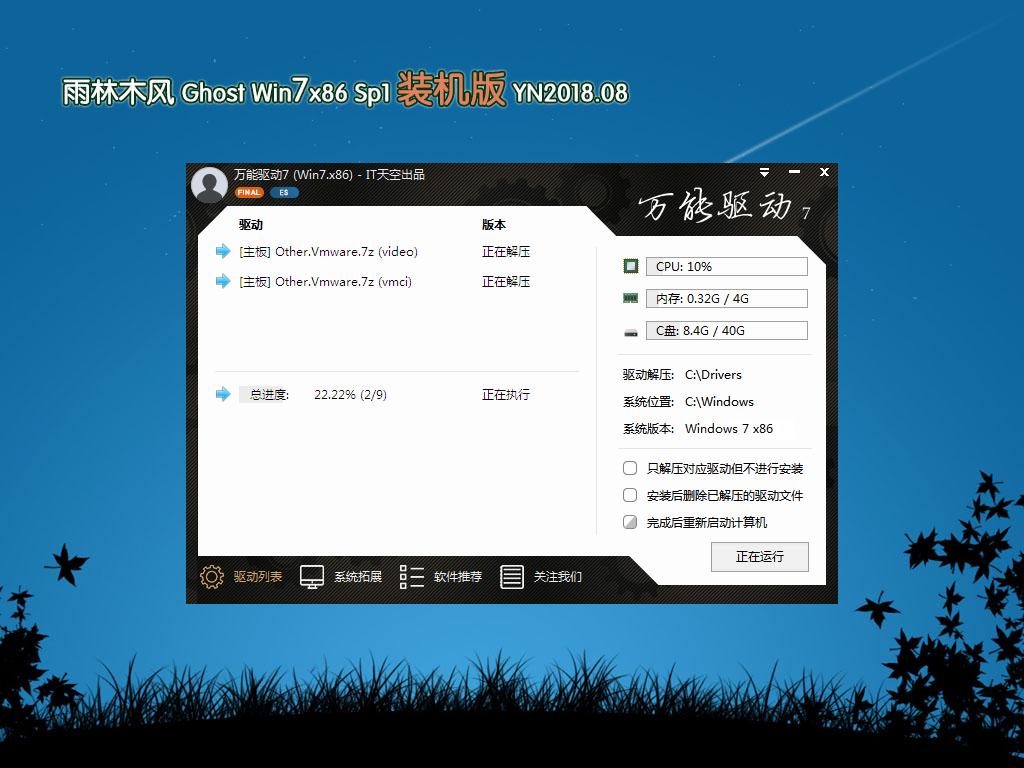在Ubuntu下安装使用MegaCli来管理磁盘
MegaCli这个命令可以用来监控raid状态、磁盘状况等,最近上了一批ubuntu系统跑openstack,问题是MegaCli在官网上只有rpm格式的包,没有deb的包,但是还是有办法解决的,rpm包也是可以在debian&&ubuntu上安装的。
可以到下列连接下载最新的zip文件包:
http://www.lsi.com/Search/Pages/results.aspx?k=MegaCLI&r=productfacet%3D%22AQxNZWdhUkFJRCBTQVMMcHJvZHVjdGZhY2V0AQJeIgIiJA%3D%3D%22%20os%3D%22AQVMaW51eAJvcwEBXgEk%22
我下载的是8.00.48_Linux_MegaCLI.zip
预先安装需要的其他包:
复制代码代码如下:
apt-get -y installrpm2cpio libsysfs2 libsysfs-dev unzip
安装完成后执行如下命令:
复制代码代码如下:
cd /lib/x86_64-linux-gnu/
ln -s libsysfs.so.2.0.1 libsysfs.so.2.0.2
进入 8.00.48_Linux_MegaCLI.zip包所在的目录,执行如下命令:
复制代码代码如下:
unzip 8.00.48_Linux_MegaCLI.zip
unzip MegaCliLin.zip
rpm2cpio Lib_Utils-1.00-09.noarch.rpm | cpio -idmv
rpm2cpio MegaCli-8.00.48-1.i386.rpm | cpio -idmv
cp opt/MegaRAID/MegaCli/MegaCli64 /sbin/
cp opt/MegaRAID/MegaCli/MegaCli /sbin/
MegaCli不但能查询raid的状态,还能设置raid的状态,所以还是由管理员掌握比较好,这样就安装完毕了。
下面来列举几个常用的用法:
1.查看所有物理磁盘信息
复制代码代码如下:
MegaCli -PDList -aALL
Adapter #0
Enclosure Number: 1
Slot Number: 5
Device Id: 5
Sequence Number: 2
Media Error Count: 0
Other Error Count: 0
Predictive Failure Count: 0
Last Predictive Failure Event Seq Number: 0
Raw Size: 140014MB [0x11177328 Sectors]
Non Coerced Size: 139502MB [0x11077328 Sectors]
Coerced Size: 139392MB [0x11040000 Sectors]
Firmware state: Hotspare
SAS Address(0): 0x5000c50008e5cca9
SAS Address(1): 0x0
Inquiry Data: SEAGATE ST3146855SS S5273LN4Y1X0
.....
2、查看磁盘缓存策略
复制代码代码如下:
MegaCli -LDGetProp -Cache -L0 -a0
Adapter 0-VD 0: Cache Policy:WriteBack, ReadAheadNone, Direct
or
复制代码代码如下:
MegaCli -LDGetProp -Cache -L1 -a0
Adapter 0-VD 1: Cache Policy:WriteBack, ReadAheadNone, Direct
or
复制代码代码如下:
MegaCli -LDGetProp -Cache -LALL -a0
Adapter 0-VD 0: Cache Policy:WriteBack, ReadAheadNone, Direct
Adapter 0-VD 1: Cache Policy:WriteBack, ReadAheadNone, Direct
or
复制代码代码如下:
MegaCli -LDGetProp -Cache -LALL -aALL
Adapter 0-VD 0: Cache Policy:WriteBack, ReadAheadNone, Direct
Adapter 0-VD 1: Cache Policy:WriteBack, ReadAheadNone, Direct
or
复制代码代码如下:
MegaCli -LDGetProp -DskCache -LALL -aALL
Adapter 0-VD 0: Disk Write Cache : Disk's Default
Adapter 0-VD 1: Disk Write Cache : Disk's Default
3、设置磁盘缓存策略
缓存策略解释:
WT (Write through
WB (Write back)
NORA (No read ahead)
RA (Read ahead)
ADRA (Adaptive read ahead)
Cached
Direct
例子:
复制代码代码如下:
MegaCli -LDSetProp WT|WB|NORA|RA|ADRA -L0 -a0
or
复制代码代码如下:
MegaCli -LDSetProp -Cached|-Direct -L0 -a0
or
复制代码代码如下:
enable / disable disk cache/p
MegaCli -LDSetProp -EnDskCache|-DisDskCache -L0 -a0
<>
4、创建/删除 阵列
4.1 创建一个 raid5 阵列,由物理盘 2,3,4 构成,该阵列的热备盘是物理盘 5
复制代码代码如下:
MegaCli -CfgLdAdd -r5 [1:2,1:3,1:4] WB Direct -Hsp[1:5] -a0
4.2 创建阵列,不指定热备
复制代码代码如下:
MegaCli -CfgLdAdd -r5 [1:2,1:3,1:4] WB Direct -a0
4.3 删除阵列
复制代码代码如下:
MegaCli -CfgLdDel -L1 -a0
4.4 在线添加磁盘
MegaCli -LDRecon -Start -r5 -Add -PhysDrv[1:4] -L1 -a0
意思是,重建逻辑磁盘组1,raid级别是5,添加物理磁盘号:1:4。重建完后,新添加的物理磁盘会自动处于重建(同步)状态,这个时候 fdisk -l是看不到阵列的空间变大的,只有在系统重启后才能看见。如果该阵列下只有一个分区的话,那么该分区也直接增大,如果有多个分区,不知道该怎么分配新增空间了?有空试试看,呵呵
5、查看阵列初始化信息
5.1 阵列创建完后,会有一个初始化同步块的过程,可以看看其进度。
复制代码代码如下:
MegaCli -LDInit -ShowProg -LALL -aALL
或者以动态可视化文字界面显示
复制代码代码如下:
MegaCli -LDInit -ProgDsply -LALL -aALL
5.2 查看阵列后台初始化进度
复制代码代码如下:
MegaCli -LDBI -ShowProg -LALL -aALL
或者以动态可视化文字界面显示
复制代码代码如下:
MegaCli -LDBI -ProgDsply -LALL -aALL
6、创建全局热备
指定第 5 块盘作为全局热备
复制代码代码如下:
MegaCli -PDHSP -Set [-EnclAffinity] [-nonRevertible] -PhysDrv[1:5] -a0
也可以指定为某个阵列的专用热备
复制代码代码如下:
MegaCli -PDHSP -Set [-Dedicated [-Array1]] [-EnclAffinity] [-nonRevertible] -PhysDrv[1:5] -a0
7、删除全局热备
复制代码代码如下:
MegaCli -PDHSP -Rmv -PhysDrv[1:5] -a0
8、将某块物理盘下线/上线
复制代码代码如下:
MegaCli -PDOffline -PhysDrv [1:4] -a0
/p
MegaCli -PDOnline -PhysDrv [1:4] -a0
<>
9、查看物理磁盘重建进度
复制代码代码如下:
MegaCli -PDRbld -ShowProg -PhysDrv [1:5] -a0
或者以动态可视化文字界面显示
复制代码代码如下:
MegaCli -PDRbld -ProgDsply -PhysDrv [1:5] -a0
推荐系统
番茄花园 Windows 10 极速企业版 版本1903 2022年7月(32位) ISO镜像快速下载
语言:中文版系统大小:3.98GB系统类型:Win10番茄花园 Windows 10 32位极速企业版 v2022年7月 一、系统主要特点: 使用微软Win10正式发布的企业TLSB版制作; 安装过程全自动无人值守,无需输入序列号,全自动设置; 安装完成后使用Administrator账户直接登录系统,无需手动设置账号。 安装过程中自动激活
新萝卜家园电脑城专用系统 Windows10 x86 企业版 版本1507 2022年7月(32位) ISO镜像高速下载
语言:中文版系统大小:3.98GB系统类型:Win10新萝卜家园电脑城专用系统 Windows10 x86企业版 2022年7月 一、系统主要特点: 使用微软Win10正式发布的企业TLSB版制作; 安装过程全自动无人值守,无需输入序列号,全自动设置; 安装完成后使用Administrator账户直接登录系统,无需手动设置账号。 安装过程
笔记本&台式机专用系统 Windows10 企业版 版本1903 2022年7月(32位) ISO镜像快速下载
语言:中文版系统大小:3.98GB系统类型:Win10笔记本台式机专用系统 Windows 10 32位企业版 v2022年7月 一、系统主要特点: 使用微软Win10正式发布的企业TLSB版制作; 安装过程全自动无人值守,无需输入序列号,全自动设置; 安装完成后使用Administrator账户直接登录系统,无需手动设置账号。 安装过
笔记本&台式机专用系统 Windows10 企业版 版本1903 2022年7月(64位) 提供下载
语言:中文版系统大小:3.98GB系统类型:Win10笔记本台式机专用系统 Windows10 64专业版 v2022年7月 一、系统主要特点: 使用微软Win10正式发布的专业版制作; 安装过程全自动无人值守,无需输入序列号,全自动设置; 安装完成后使用Administrator账户直接登录系统,无需手动设置账号。 安装过程中自动
雨林木风 Windows10 x64 企业装机版 版本1903 2022年7月(64位) ISO镜像高速下载
语言:中文版系统大小:3.98GB系统类型:Win10新雨林木风 Windows10 x64 企业装机版 2022年7月 一、系统主要特点: 使用微软Win10正式发布的企业TLSB版制作; 安装过程全自动无人值守,无需输入序列号,全自动设置; 安装完成后使用Administrator账户直接登录系统,无需手动设置账号。 安装过程中自动激活
深度技术 Windows 10 x64 企业版 电脑城装机版 版本1903 2022年7月(64位) 高速下载
语言:中文版系统大小:3.98GB系统类型:Win10深度技术 Windows 10 x64 企业TLSB 电脑城装机版2022年7月 一、系统主要特点: 使用微软Win10正式发布的企业TLSB版制作; 安装过程全自动无人值守,无需输入序列号,全自动设置; 安装完成后使用Administrator账户直接登录系统,无需手动设置账号。 安装过程
电脑公司 装机专用系统Windows10 x64 企业版2022年7月(64位) ISO镜像高速下载
语言:中文版系统大小:3.98GB系统类型:Win10电脑公司 装机专用系统 Windows10 x64 企业TLSB版2022年7月一、系统主要特点: 使用微软Win10正式发布的企业TLSB版制作; 安装过程全自动无人值守,无需输入序列号,全自动设置; 安装完成后使用Administrator账户直接登录系统,无需手动设置账号。 安装过
新雨林木风 Windows10 x86 企业装机版2022年7月(32位) ISO镜像高速下载
语言:中文版系统大小:3.15GB系统类型:Win10新雨林木风 Windows10 x86 专业版 2022年7月 一、系统主要特点: 使用微软Win10正式发布的专业版制作; 安装过程全自动无人值守,无需输入序列号,全自动设置; 安装完成后使用Administrator账户直接登录系统,无需手动设置账号。 安装过程中自动激活系统,无
相关文章
- Win8桌面出现双图标是怎么回事该如何解决
- win8程序图标放置任务栏由于空间有限的解决方法
- Win8网络连接受限制或者无连接等故障的解决办法大全
- 开启Win8/Win8.1原生开始菜单重温下旧时的开始菜单
- 怎样禁用Win8与Win8.1的Modern锁屏功能
- Win8.1关机蓝屏怎么办 HDAudBus.sys导致蓝屏的解决方法
- Win7和Win8右键添加获取管理员权限命令图文教程
- Win8.1怎么关闭睡眠设置不待机让游戏或者下载长时间运行
- win7+win8双系统开机引导菜单修复方法 进win7无须重启
- Ubuntu系统中软件安装的命令小结
- Win7/Win8.1部分更新将无法手动下载 5月10日执行
- win8移动中心如何设置与启动图文教程
- Win8/8.1如何获取System权限以删除文件
- Win8系统中Ribbon软件作用优点
热门系统
- 1华硕笔记本&台式机专用系统 GhostWin7 32位正式旗舰版2018年8月(32位)ISO镜像下载
- 2雨林木风 Ghost Win7 SP1 装机版 2020年4月(32位) 提供下载
- 3深度技术 Windows 10 x86 企业版 电脑城装机版2018年10月(32位) ISO镜像免费下载
- 4电脑公司 装机专用系统Windows10 x86喜迎国庆 企业版2020年10月(32位) ISO镜像快速下载
- 5深度技术 Windows 10 x86 企业版 六一节 电脑城装机版 版本1903 2022年6月(32位) ISO镜像免费下载
- 6深度技术 Windows 10 x64 企业版 电脑城装机版2021年1月(64位) 高速下载
- 7新萝卜家园电脑城专用系统 Windows10 x64 企业版2019年10月(64位) ISO镜像免费下载
- 8新萝卜家园 GhostWin7 SP1 最新电脑城极速装机版2018年8月(32位)ISO镜像下载
- 9电脑公司Ghost Win8.1 x32 精选纯净版2022年5月(免激活) ISO镜像高速下载
- 10新萝卜家园Ghost Win8.1 X32 最新纯净版2018年05(自动激活) ISO镜像免费下载
热门文章
- 1华为手环6pro有游泳功能吗-支持游泳模式吗
- 2重装上阵新赛季有哪些重型武器_重装上阵新赛季重型武器列表
- 3使用win7中本地搜索功能时四个技巧快速找到文件的操作方如何用win7的搜索功能法
- 4premiere怎么更改素材序列? premiere更改序列设置的方法
- 5天天酷跑布鲁与冰原狼仔哪一个好 布鲁好还是冰原狼仔好
- 6斐讯k1路由器刷Breed BootLoader(不死UBoot)教程
- 7路由器密码忘了怎么办 无线路由器登陆密码忘了解决方法【详解】
- 8战双帕弥什超频晶币极如何获得_战双帕弥什超频晶币极获得方法
- 9Redmi AirDots 3 Pro体验如何 Redmi AirDots 3 Pro详细评测
- 10安全事件应急响应工具箱
常用系统
- 1雨林木风 Ghost Win7 SP1 装机版 2021年4月(32位) 提供下载
- 2电脑公司Ghost Win8.1 X64位 纯净版2019年11月(自动激活) ISO镜像快速下载
- 3笔记本系统Ghost Win8.1 (32位) 元旦特别 极速纯净版2022年1月(免激活) ISO镜像高速下载
- 4深度技术 Windows 10 x86 企业版 六一节 电脑城装机版2020年6月(32位) ISO镜像免费下载
- 5番茄花园Ghost Win8.1 x64 办公纯净版2021年1月(激活版) ISO镜像高速下载
- 6深度技术Ghost Win8.1 x32位 特别纯净版2020年7月(免激活) ISO镜像高速下载
- 7惠普笔记本&台式机专用系统 GhostWin7 64位旗舰版2018年5月(64位) 好用下载
- 8新雨林木风 Ghost Win7 SP1 装机正式版 2018年8月(32位)ISO镜像下载
- 9深度技术Ghost Win8.1 x64 纯净版2018年10月(完美激活) ISO镜像快速下载
- 10新萝卜家园电脑城专用系统 Windows10 x86 企业版2019年5月(32位) ISO镜像高速下载